Script API による GUI の実装 (ModalForm 編)
2024/11/01 公開 (2025/05/05 更新)
Sctipt API と server-ui パッケージを使って、マインクラフトにモーダルメニューを作成します。モーダルにはテキストボックス、スライダー、ドロップダウンメニューなどを設置することができ、簡単な入力フォームを作成することができます。
実行環境
- TypeScript 5.6.2
- npm 9.2.0
- @minecraft/server 1.13.0 (npmパッケージ)
- @minecraft/server-ui 1.3.0 (npmパッケージ)
- Minecraft BE 1.21
できるようになること
- ModalForm を開くことができる。
- ModalForm を定義してUIを構成できる。
- フォーム内の UI を操作して処理を実行できる。
- ModalForm を開くことができる。
- ModalForm を定義してUIを構成できる。
- フォーム内の UI を操作して処理を実行できる。
↓こんなのをつくります。
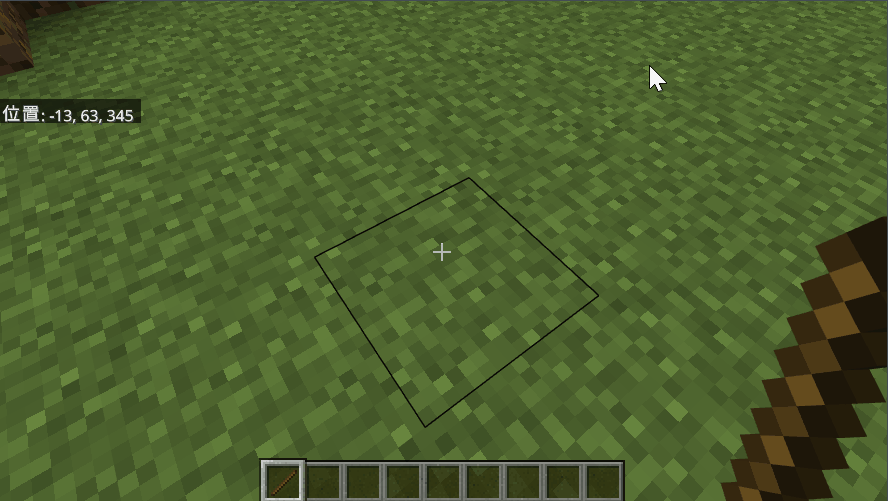
server-ui パッケージの導入
モーダルフォームを作成するには @minecraft/server-ui パッケージの導入が必要です。
npm install @minecraft/server-ui
また、manifest.json にも依存関係の宣言が必要です。
// ここより上はヘッダーやモジュールなどの宣言
"dependencies": [
{
"module_name": "@minecraft/server",
"version": "1.13.0"
},
{
"module_name": "@minecraft/server-ui",
"version": "1.3.0"
}
]
ドキュメントを参照する場合はこちら。 https://learn.microsoft.com/ja-jp/minecraft/creator/scriptapi/minecraft/server-ui/minecraft-server-ui?view=minecraft-bedrock-stable
モーダルフォームの作り方
モーダルフォームは ModalFormData クラスのインスタンスを生成することで作成可能です。しかし、ただ作成しただけでは表示されません。必ず show() メソッドを使用して、表示させる対象となるプレイヤーを引数に代入する必要があります。
import { ItemStack, ItemUseAfterEvent, world, Player } from "@minecraft/server";
import { ModalFormData } from "@minecraft/server-ui";
world.afterEvents.itemUse.subscribe((event: ItemUseAfterEvent) => {
const player = event.source as Player;
const itemStack = event.itemStack as ItemStack;
if(itemStack.typeId === "minecraft:stick") {
showModalForm(player);
}
});
function showModalForm(player: Player) {
const modal = new ModalFormData();
modal.title("モーダルの例");
modal.textField("タイトル", "");
modal.show(player);
}
モーダルフォームを表示する場合、必ず1つ以上の要素が必要です。要素とは、モーダル上に表示される UI のことで、以下のいずれかになります。
textFielddropdownslidertoggle
どれも書かなかった場合、以下のようなエラーが表示されます。
無効な json 形式を受信しました。エラー::要求されたプロパティ 'content' を検出することができませんでした。
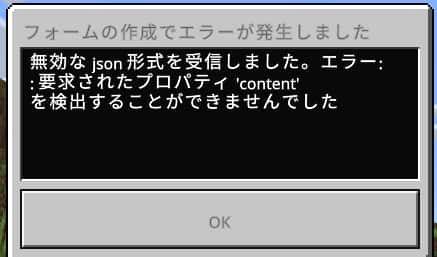
公式のドキュメントはこちら https://learn.microsoft.com/ja-jp/minecraft/creator/scriptapi/minecraft/server-ui/modalformdata?view=minecraft-bedrock-stable
title
フォームのタイトルを定義する場合は title() メソッドを使用します。引数には文字列型を入れますが、セクションを使用したカラーコードの指定も可能です。
modal.title("タイトルだよー");
modal.title("§6タイトルだよ!");
textField
テキスト入力を受け付ける UI で textField() メソッドを使用します。defaultValue は省略可能です。
| 引数 | 型 | 説明 |
|---|---|---|
| label | string | テキストフィールド上部の説明ラベル |
| placeholderText | string | テキストフィールド内に仮に入力しておく文字 |
| defaultValue | string | あらかじめ入力されている文字 |
プレースホルダーありの場合
modal.textField("名前", "スティーブ");
デフォルト値が設定されている場合
modal.textField("名前", "", "アレックス");
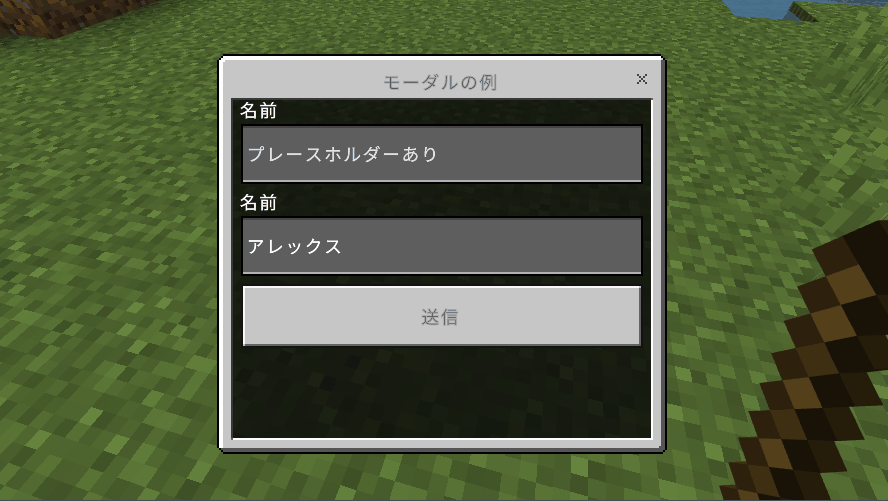
toggle
オン・オフの入力を受け付ける UI で toggle() メソッドを使用します。defaultValue は省略可能です。
| 引数 | 型 | 説明 |
|---|---|---|
| label | string | トグル上部の説明ラベル |
| defaultValue | boolean | オンオフ状態の初期値 |
初期値の指定がない場合
modal.toggle("トグルの設定");
最初からオンの状態にしておく場合
modal.toggle("トグルの設定", true);
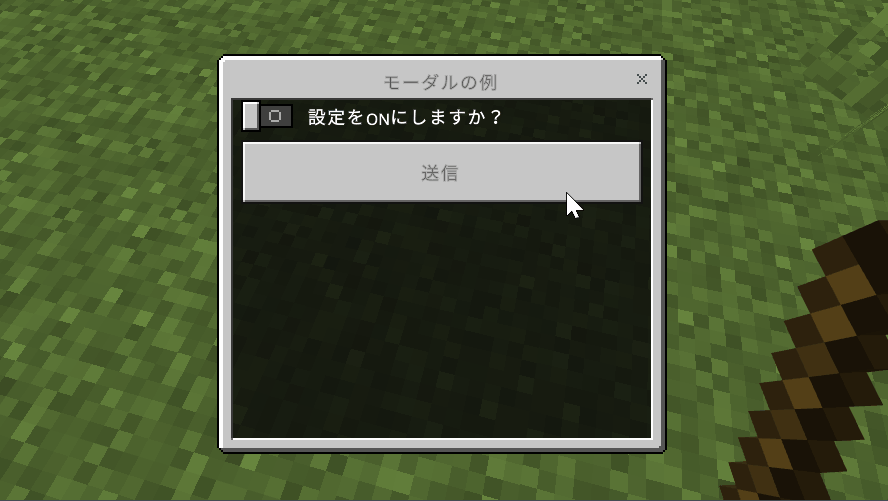
slider
整数値の入力を受け付ける UI で slider() メソッドを使用します。defaultValue は省略可能です。
| 引数 | 型 | 説明 |
|---|---|---|
| label | string | スライダー上部の説明ラベル |
| minimumValue | number | スライダーの最小値 |
| maximumValue | number | スライダーの最大値 |
| valueStep | number | 目盛りのこまかさ (1目盛りあたりの値の大きさ) |
| defaultValue | number | スライダーの初期値 |
最小値 0, 最大値 64 で目盛りの細かさが 1 のスライダー
modal.slider("1番目の例", 0, 64, 1);
最小値 0, 最大値 100, 初期値が 10 で目盛りの細かさが 5 のスライダー
modal.slider("2番目の例", 0, 100, 5, 10);
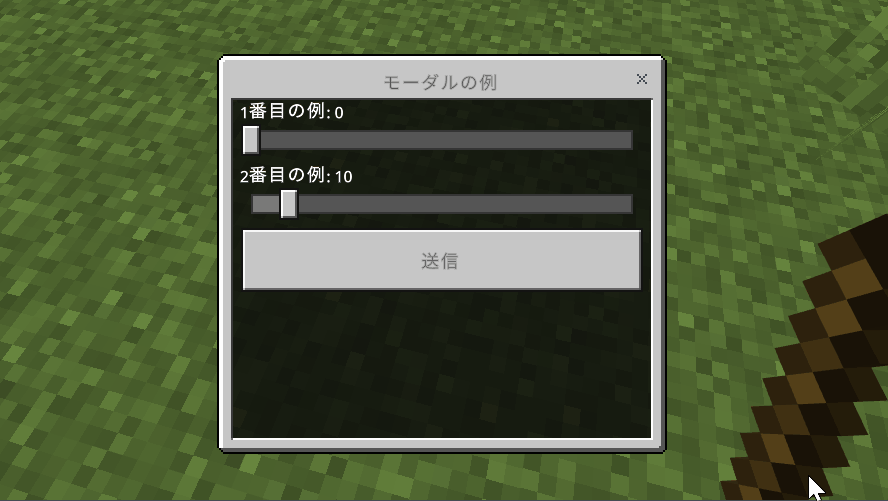
dropdown
複数の選択肢から選べる UI で dropdown() メソッドを使用します。
| 引数 | 型 | 説明 |
|---|---|---|
| label | string | トグル上部の説明ラベル |
| options | string | 選択肢 |
| defaultValue | number | ドロップダウンの初期値 (何番目か) |
初期値が設定されていない例
let foodList = ["ごはん", "パン", "ラーメン", "じゃがいも"];
modal.dropdown("ドロップダウンの例1", foodList);
初期値が設定されている例 (配列の要素は 0 番目から始まるので、1を選択すると緑茶になる。)
let drinkList = ["水", "緑茶", "紅茶", "コーヒー", "炭酸水"];
modal.dropdown("ドロップダウンの例2", drinkList, 1);
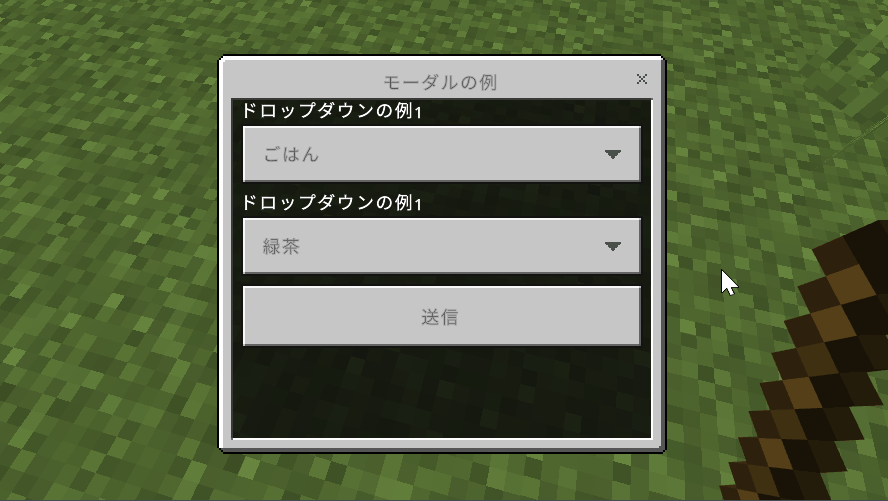
submitButton
データを送信する際のボタンを変更する場合は submitButton() メソッドを使用します。が、モーダル生成時にボタンもデフォルトで設定されており、「送信」というボタンになっているので、基本あまり使いません。ボタンの文字を変更したい場合に使います。
modal.submitButton("実行する");
取得できる値
アクションフォームでは、ボタンの選択によって遷移していたため、レスポンスは何番目のボタンが選択されたかになります。
一方、モーダルフォームでは、複数の入力項目に対して「何が選択されたか」をレスポンスで受け取ります。例えば、以下の例を見てみましょう。
function showModalForm(player: Player) {
const modal = new ModalFormData();
let effectList = ["night_vision", "speed", "regeneration"];
let selectorList = ["@a", "@p", "@s"];
modal.title("エフェクトの例")
modal.dropdown("エフェクト", effectList);
modal.dropdown("対象", selectorList);
modal.slider("持続時間", 1, 120, 10);
modal.slider("効果レベル", 1, 3, 1);
modal.textField("オプション", "", "効果を発動しました。");
modal.submitButton("実行する");
modal.show(player).then((response: ModalFormResponse) => {
world.sendMessage(JSON.stringify(response.formValues));
});
}
このように UI が並んでいたとします。

このとき、値としては以下のように取得できます。
[0,0,10,1,"効果を発動しました。"]
ということで、レスポンスとしては配列で UIの順番どおりに値を取得 することができます。
| 配列 | 値 | 説明 |
|---|---|---|
| 0番目 | 0 | effectList の 0番目 (night_vision) が選択されている |
| 1番目 | 0 | selectorList の 0番目 (@a) が選択されている |
| 2番目 | 10 | 持続時間が 10 |
| 3番目 | 1 | レベルが 1 |
| 4番目 | "効果を発動しました。" | オプションで入力されたテキスト |
各UI要素について、配列を扱うものは配列の選択されている要素、スライダーであればその値、テキストフィールドであれば文字列そのものを受け取ることができます。また、ここにはありませんでしたが、トグルは true か false かの値が得られます。ただ、注意が必要なのは取得した値は型が決まっていませんので、TypeScriptを使用している場合は型アサーションなどが必要になります。
それぞれ値を取り出す場合はまとめて取得するか、配列要素を指定するかになります。
modal.show(player).then((response: ModalFormResponse) => {
const selector = selectorList[response.formValues[0] as number];
const effect = effectList[response.formValues[1] as number];
const time = response.formValues[2];
const level = response.formValues[3];
const option = response.formValues[4];
world.sendMessage(`/effect ${selector} ${effect} ${time} ${level}\n${option}`);
});
これを実行すると、以下のようなメッセージを取得できます。
/effect @a night_vision 1 1
効果を発動しました。
これを応用することで、例えばプレイヤーにエフェクトを付与することができますね。
サンプルコード
プレイヤーにエフェクトを付与する例
エフェクトのコマンドを動かす際のサブコマンドやオプションが、モーダルと相性が良いので練習がてら作ってみましょう。
import { ItemStack, ItemUseAfterEvent, world, Player } from "@minecraft/server";
import { ModalFormData, ModalFormResponse } from "@minecraft/server-ui";
world.afterEvents.itemUse.subscribe((event: ItemUseAfterEvent) => {
const player = event.source as Player;
const itemStack = event.itemStack as ItemStack;
if(itemStack.typeId === "minecraft:stick") {
showModalForm(player);
}
});
function showModalForm(player: Player) {
const modal = new ModalFormData();
const effectList: Record<string, string>[] = [
{"移動速度上昇":"speed"},
{"採掘速度上昇":"haste"},
{"ジャンプ力上昇":"jump_boost"},
{"回復":"regeneration"},
];
let selectorList: Record<string, string>[] = [
{"すべてのプレイヤー":"@a"},
{"近くのプレイヤー":"@p"},
{"すべてのエンティティ":"@e"},
{"自分":"@s"},
];
modal.title("エフェクトの付与")
modal.dropdown("エフェクト", effectList.flatMap(i => Object.keys(i)));
modal.dropdown("対象", selectorList.flatMap(i => Object.keys(i)));
modal.slider("持続時間", 1, 120, 1);
modal.slider("効果レベル", 1, 3, 1);
modal.toggle("パーティクルの表示", true);
modal.submitButton("実行する");
modal.show(player).then((response: ModalFormResponse) => {
if(response.canceled) {
return 0;
}
const effect = Object.values(effectList[response.formValues[0] as number]);
const selector = Object.values(selectorList[response.formValues[1] as number]);
const time = response.formValues[2];
const level = response.formValues[3];
const particle = response.formValues[4];
world.sendMessage(`/effect ${selector} ${effect} ${time} ${level} ${!particle}`);
player.runCommand(`/effect ${selector} ${effect} ${time} ${level} ${!particle}`);
});
}

パーティクルずかんの例
パーティクルをコマンドで動かすとき、Tabキーによる補完機能がなくて不便ですよね。そこで、あらかじめプログラムからパーティクルを呼び出せるようにして、どんな演出だったかを確認できるような機能をつくってみます。
import { ItemStack, ItemUseAfterEvent, world, Player, Vector3, system } from "@minecraft/server";
import { ModalFormData, ModalFormResponse } from "@minecraft/server-ui";
world.afterEvents.itemUse.subscribe((event: ItemUseAfterEvent) => {
const player = event.source as Player;
const itemStack = event.itemStack as ItemStack;
if(itemStack.typeId === "minecraft:stick") {
showModalForm(player);
}
});
function showModalForm(player: Player) {
const modal = new ModalFormData();
const particleList: string[] = [
"minecraft:mobflame_single",
"minecraft:white_smoke_particle",
"minecraft:weaving_emitter",
"minecraft:large_explosion",
"minecraft:mobspell_emitter"
]
const location: Vector3 = player.location;
modal.title("パーティクルずかん")
modal.dropdown("パーティクル", particleList);
modal.textField("x 座標", "", Math.round(location.x).toString());
modal.textField("y 座標", "", Math.round(location.y).toString());
modal.textField("z 座標", "", Math.round(location.z).toString());
modal.slider("実行時間 [tick]", 1, 100, 1);
modal.slider("遅延 [tick]", 0, 20, 1);
modal.submitButton("実行する");
modal.show(player).then((response: ModalFormResponse) => {
if(response.canceled) {
return 0;
}
const particle = particleList[response.formValues[0] as number];
const x = response.formValues[1];
const y = response.formValues[2];
const z = response.formValues[3];
let time = response.formValues[4] as number;
const delay = response.formValues[5] as number;
delay != 0 ? time = time / delay : time ;
const runId = system.runInterval(() => {
if(time < 0) {
system.clearRun(runId);
} else {
player.runCommand(`titleraw @s actionbar {
"rawtext":[{"text":"${particle} を表示中\n残り表示回数 : ${Math.round(time)} 回"}]
}`);
player.runCommand(`particle ${particle} ${x} ${y} ${z}`);
}
time--;
}, delay);
});
}
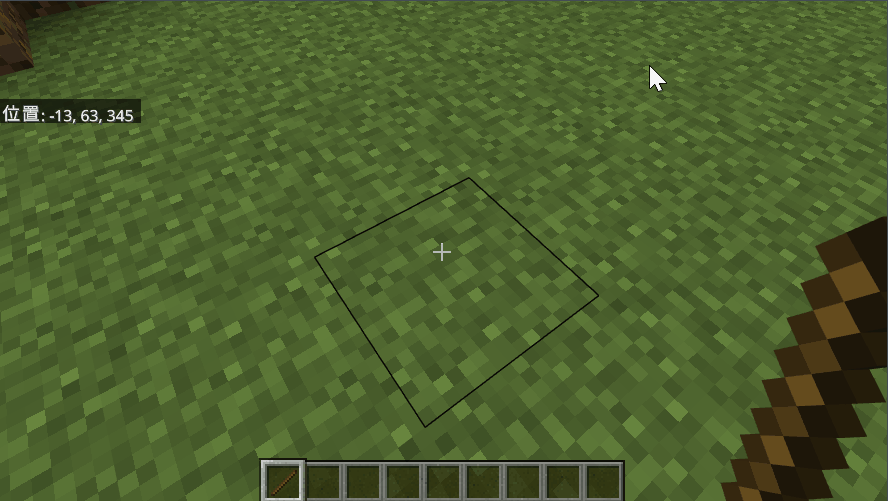
おまけ async/await
ちなみにアクションフォームもそうですが that() は非同期メソッドのため、async/await が使えます。
// ここより上は省略
async function showModalForm(player: Player) {
const modal = new ModalFormData();
const particleList: string[] = [
"minecraft:mobflame_single",
"minecraft:white_smoke_particle",
"minecraft:weaving_emitter",
"minecraft:large_explosion",
"minecraft:mobspell_emitter"
]
const location: Vector3 = player.location;
modal.title("パーティクルずかん")
modal.dropdown("パーティクル", particleList);
modal.textField("x 座標", "", Math.round(location.x).toString());
modal.textField("y 座標", "", Math.round(location.y).toString());
modal.textField("z 座標", "", Math.round(location.z).toString());
modal.slider("実行時間 [tick]", 1, 100, 1);
modal.slider("遅延 [tick]", 0, 20, 1);
modal.submitButton("実行する");
let response = await modal.show(player);
if(response.canceled) {
return 0;
} else {
const particle = particleList[response.formValues[0] as number];
const x = response.formValues[1];
const y = response.formValues[2];
const z = response.formValues[3];
let time = response.formValues[4] as number;
const delay = response.formValues[5] as number;
delay != 0 ? time = time / delay : time ;
const runId = system.runInterval(() => {
if(time < 0) {
system.clearRun(runId);
} else {
player.runCommand(`titleraw @s actionbar {
"rawtext":[{"text":"${particle} を表示中\n残り表示回数 : ${Math.round(time)} 回"}]
}`);
player.runCommand(`particle ${particle} ${x} ${y} ${z}`);
}
time--;
}, delay);
}
}
ロジックが複雑になる場合は外側に出しておいて処理をわけたほうが良い場合もありますが、これは開発者の意向や規模にもよります。